Hoe kan ik enkelvoudige single sign-on voor ServiceNow?
ADSelfService Plus ondersteunt op Active Directory (AD) gebaseerde enkelvoudige aanmelding (single sign-on, SSO) voor ServiceNow en alle andere toepassingen met SAML. Bij het inschakelen van SSO voor ServiceNow in ADSelfService Plus hoeven alle gebruikers zich alleen maar aan te melden bij hun Windows-machines met hun AD-domeinreferenties. Eenmaal aangemeld, hebben gebruikers met één klik veilig toegang tot ServiceNow zonder hun gebruikersnaam en wachtwoord opnieuw in te voeren.
ADSelfService Plus' ServiceNow SSO capabilities
ADSelfService Plus ondersteunt zowel door Identity Provider (IdP) en Service Provider (SP) geïnitieerde SSO voor ServiceNow.
Door IdP geïnitieerde SSO voor ServiceNow: Gebruikers moeten zich eerst aanmelden bij het selfserviceportaal van ADSelfService Plus en vervolgens op het ServiceNow-pictogram op het toepassingsdashboard klikken voor toegang tot ServiceNow.
Door SP geïnitieerde SSO voor ServiceNow: Gebruikers hebben toegang tot hun ServiceNow-domein via een URL of bladwijzer. Ze worden automatisch doorgestuurd naar het ADSelfService Plus-portaal om zich aan te melden. Zodra ze zich hebben aangemeld, worden ze automatisch doorgestuurd en aangemeld op het ServiceNow-portaal.
Volg de onderstaande stapsgewijze handleiding voor ServiceNow SSO
Vóórdat u begint
Download en installeer ADSelfService Plus, als u dat nog niet heeft gedaan.
Uw Active Directory-domein configureren in ADSelfService Plus
Met ADSelfService Plus kunt u tijdens SSO de bestaande AD-domeinreferenties van gebruikers gebruiken voor verificatie. U moet dus eerst een AD-domein configureren in ADSelfService Plus om SSO voor ServiceNow in te schakelen.
ADSelfService Plus probeert automatisch alle domeinen toe te voegen die het in uw netwerk kan ontdekken. Ga naar stap 9 als uw domeinen automatisch worden toegevoegd. Volg anders stap 1-8 om ze handmatig toe te voegen.
- Start de ADSelfService Plus-webconsole en meld u aan met beheerdersreferenties.
- Klik op de koppeling Domeininstellingen rechtsboven in de toepassing.
- Nu wordt een scherm Domeingegevens toevoegen weergegeven.
- Voer in het veld Domeinnaam de naam in van het domein dat u wilt toevoegen.
- Klik in het veld Domeincontrollers toevoegen op Ontdekken. ADSelfService Plus probeert automatisch de domeincontrollers te ontdekken die aan het domein zijn gekoppeld.
- Als de domeinen niet automatisch worden ontdekt, voer dan de naam van de domeincontroller in het daarvoor bestemde veld in, en klik dan op Toevoegen.

- U kunt de verificatievelden leeg laten als u de functies voor selfservice voor de eindgebruiker van ADSelfService Plus niet gaat gebruiken.
- Klik terug in het veld Domeingegevens toevoegen op Toevoegen om het toevoegen van het Active Directory-domein in ADSelfService Plus te voltooien.
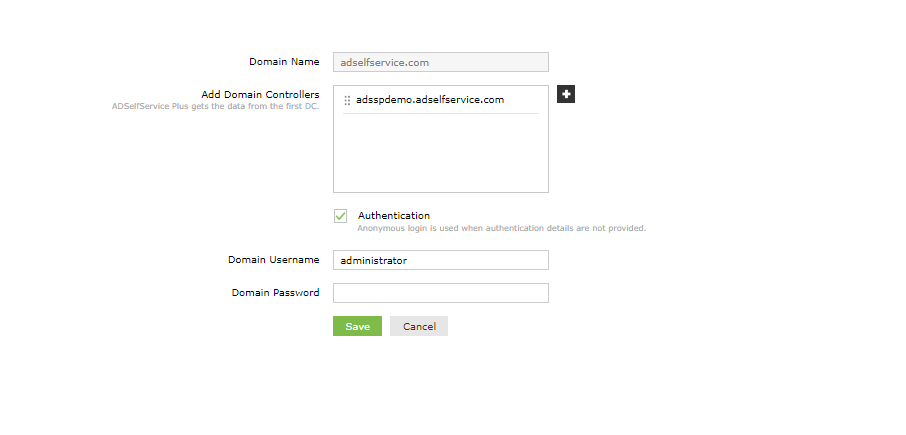
De SAML-details ophalen van ADSelfService Plus
- Ga naar Configuratie → Selfservice → Wachtwoord synchroniseren/Single Sign On.
- Klik op ServiceNow in de verstrekt lijst met toepassingen.
- Klik rechtsboven in het scherm op Download SSO-certificaat.
SSO-instellingen configureren in ServiceNow.
- Klik in het weergegeven pop-upvenster op Download metagegevensbestand en sla het XML-bestand op. Open het bestand in een tekstbewerker en kopieer de inhoud.
- Aanmelden in ServiceNow met beheerdersreferenties.
- Ga naar Beheren → Exemplaar..
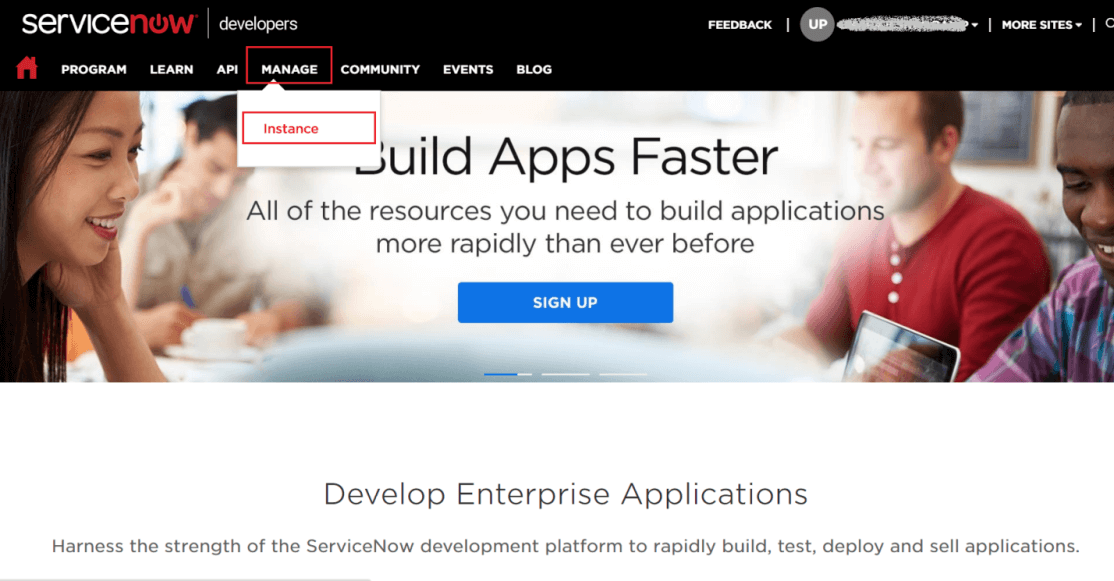
- Klik op de pagina Mijn exemplaar op de URL van het exemplaar. Noteer ook deze waarde. We hebben het nodig tijdens het configureren van ServiceNow met ADSelfService Plus.
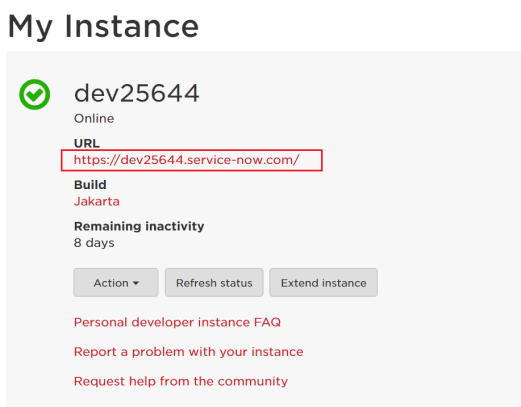
- 16. Ga in het linkerpaneel naar Multi-Provider SSO → Identity Providers en klik dan op Nieuw.
Opmerking: Als de invoegtoepassing Multi-Provider SSO is geactiveerd in uw exemplaar, volgt u deze stappen.
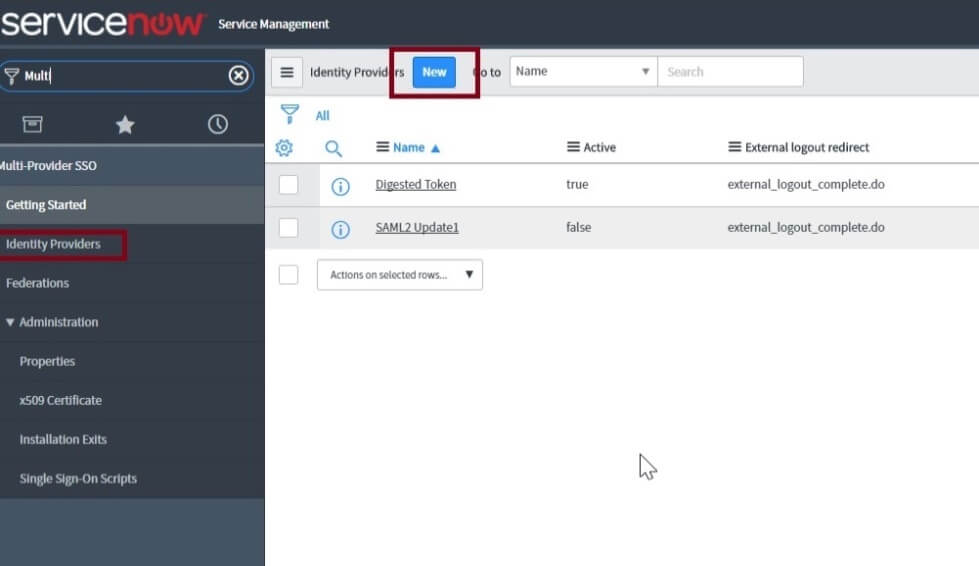
- Selecteer SAML in het deel Welke soort SSO wilt u maken?
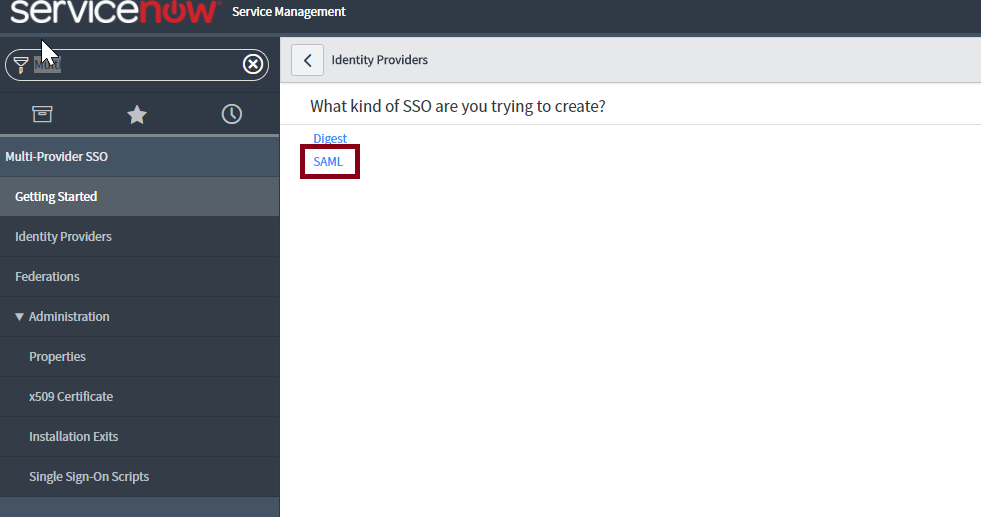
- Selecteer XML in het weergegeven pop-upvenster Importeer metagegevens van Identity Provider en plak de inhoud van het XML-bestand uit stap 11.
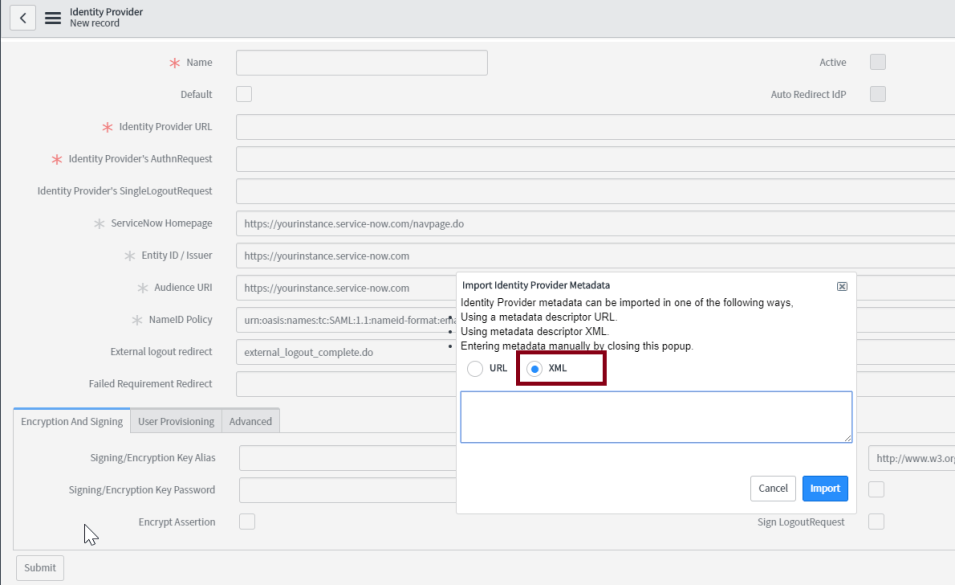
- Klik op Importeren.
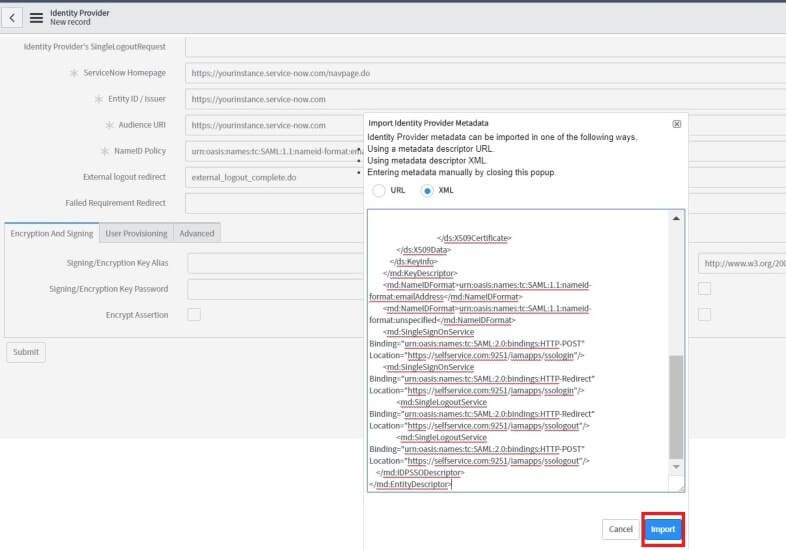
- Alle verplichte velden worden automatisch ingevuld. Ga naar boven en klik op het tabblad Geavanceerd. Zorg dat in het veld Gebruiker de waarde “email” is ingevoerd.
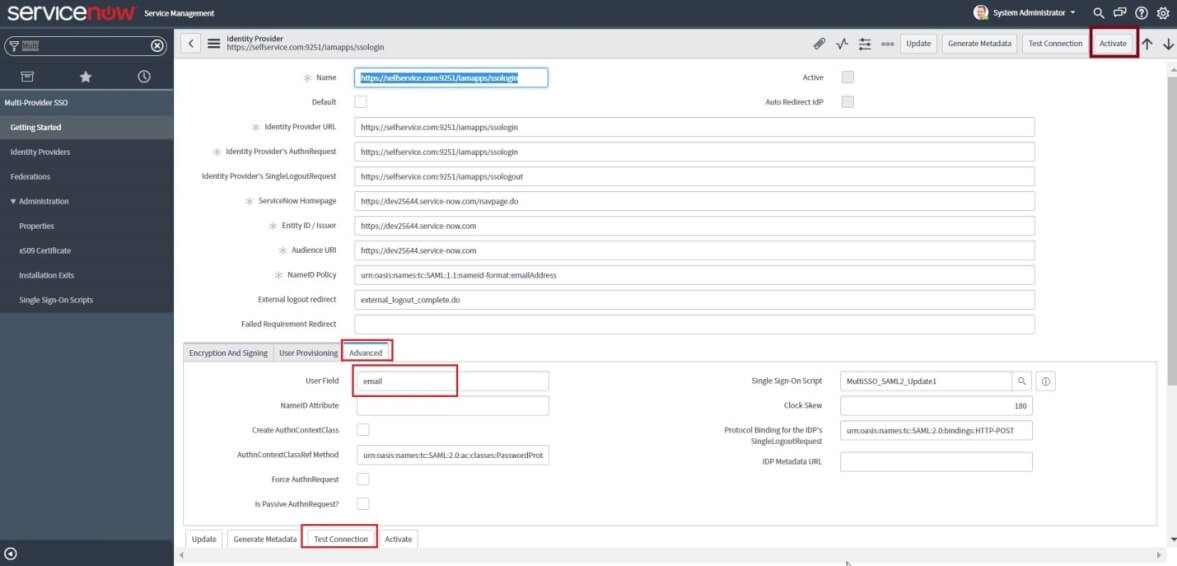
- Klik op Verbinding testen. U wordt gevraagd om u aan te melden bij ADSelfService Plus.
- Als de verbinding tot stand is gebracht, klikt u op Activeren.
- Klik nu op het pictogram Aanvullende acties bovenin en in de buurt van de naam van de Identity Provider en selecteer Copy sys_id. Plak de waarde in een notitie en bewaar deze op een veilige plaats.
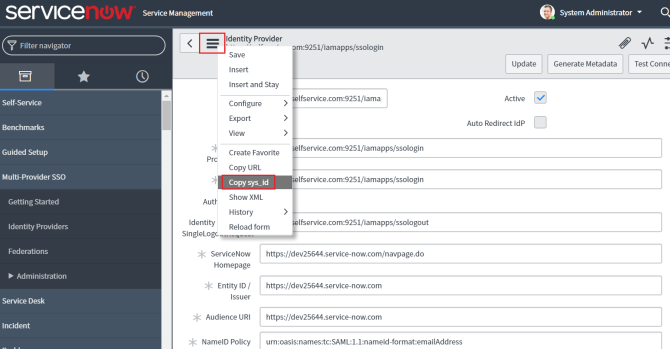
- Ga in het linkerpaneel naar Multi-Provider SSO → Beheer → Eigenschappen.
- Zorg dat Multiple Provider SSO inschakelen is ingeschakeld.
- Verander het veld voor gebruikersidentificatie de waarde van ‘user_name’ naar email
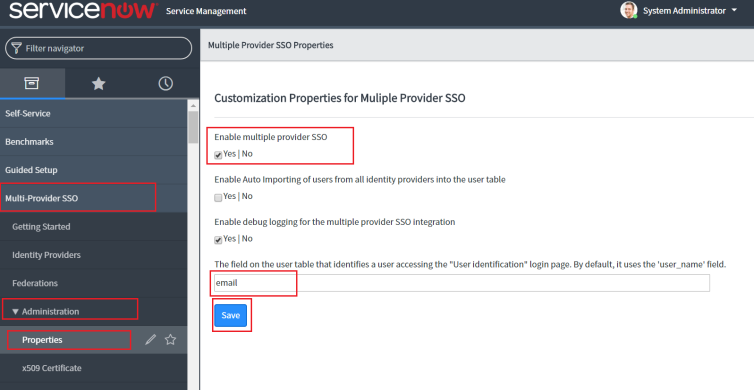
- Klik op Opslaan.
- Ga in het linkerpaneel naar Gebruikersbeheer → Gebruikers.
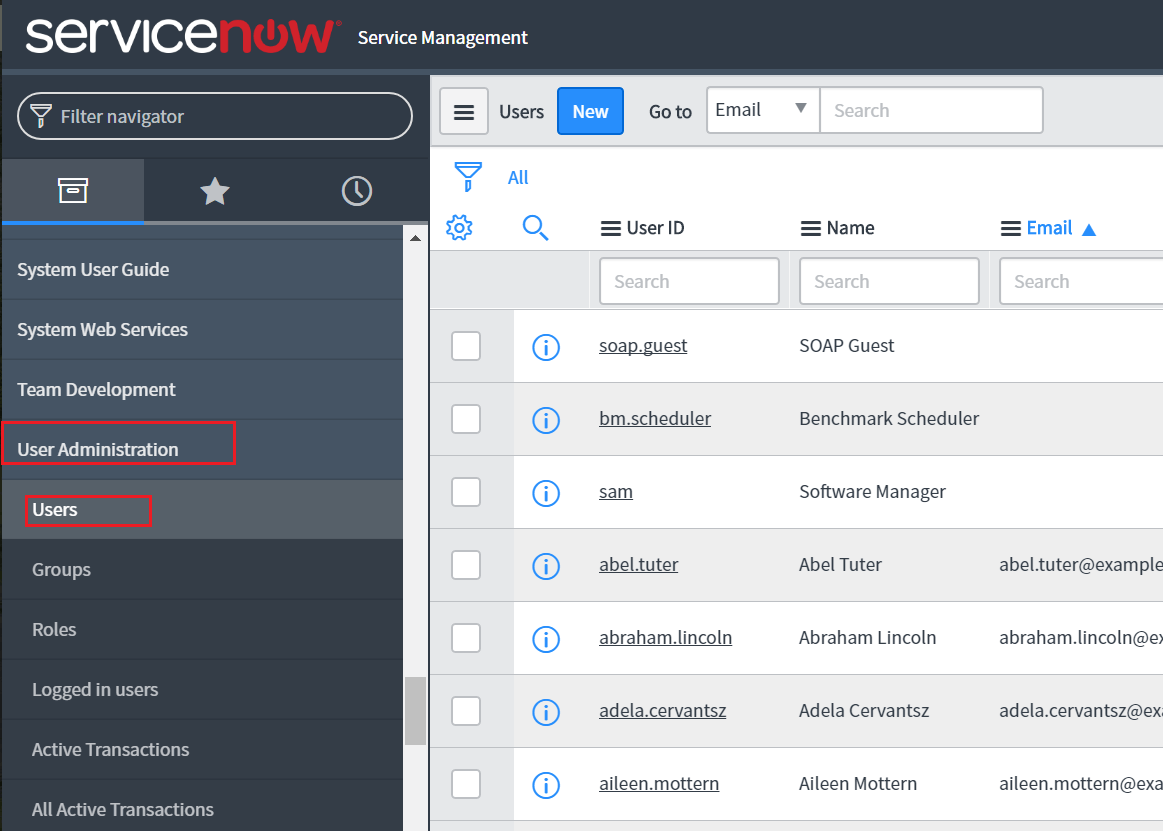
- Selecteer een gebruiker voor wie u SSO wilt inschakelen en klik op diens gebruikersnaam.
- Klik nu op het pictogram Aanvullende acties en selecteer Configureren → Formulierontwerp.
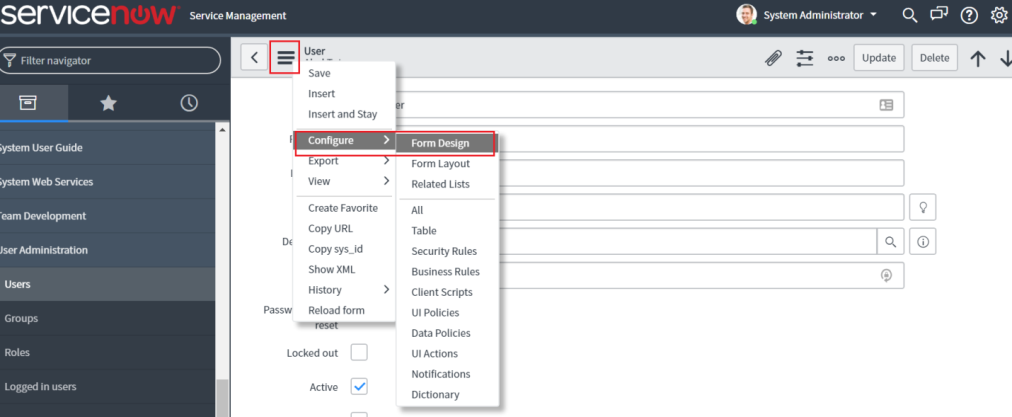
- Sleep het veld SSO-bron vanuit het linkerpaneel naar het formulier van de gebruikers en klik op Opslaan.
- Sluit het tabblad Formulierontwerp en ga terug naar de pagina Gebruikersconfiguratie. U kunt het SSO-bronveld zien dat is toegevoegd aan het formulier van de gebruiker
- Plak in het veld SSO-bron de sys_id die u had gekopieerd in stap 23. Voeg “sso:” toe voorafgaand aan de waarde sys_id.
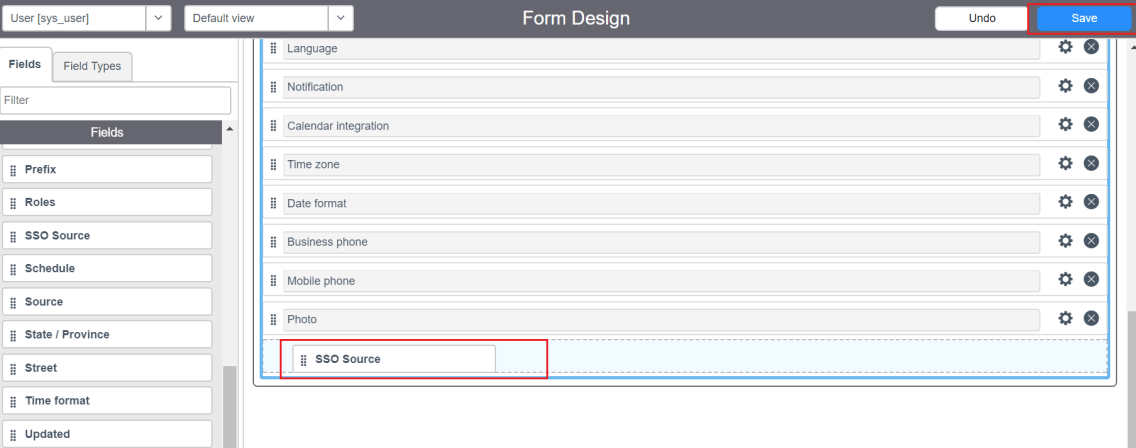
- Klik op Bijwerken.
- Herhaal stap 29-34 voor andere gebruikers voor wie u SSO wilt inschakelen.
Uw ServiceNow-domein toevoegen in ADSelfService Plus en SSO inschakelen.
- Ga nu naar de ServiceNow-configuratiepagina van ADSelfService Plus.
- Kies Single Sign-On onder Modules.
- Voer in het veld SAML URL voor doorverwijzen de exemplaar-URL in uit stap 14.
- Voer in het veld Domeinnaam de domeinnaam in waarvoor u net SSO heeft ingeschakeld. Als u bijvoorbeeld johndoe@thinktodaytech.com gebruikt om u aan te melden bij ServiceNow, dan is thinktodaytech.com de domeinnaam.
- Geef in het veld Weergavenaam een geschikte weergavenaam op.
- Klik in het veld Beschikbaar beleid op het vak met de vervolgkeuze en selecteer het beleid waarvoor u SSO wilt inschakelen. Het beleid dat u selecteert, bepaalt voor welke gebruikers de SSO-functie is ingeschakeld.
- Klik op Opslaan.
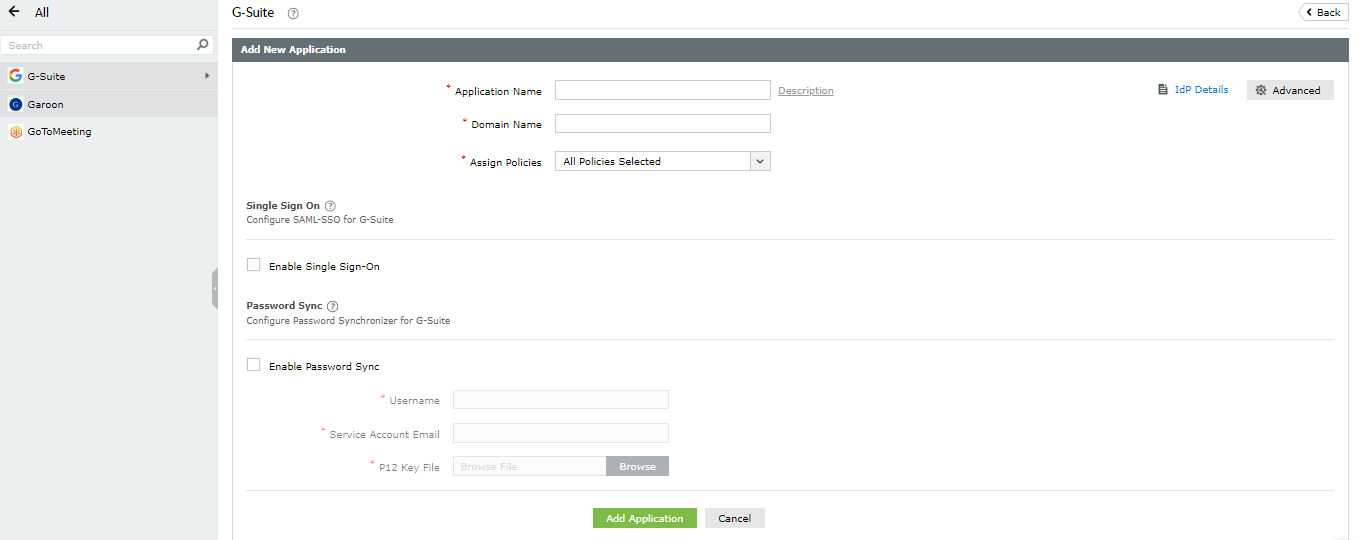
Uw gebruikers kunnen zich nu automatisch aanmelden bij hun ServiceNow-accounts met eenmalige aanmelding.
Thanks!
Your download is in progress and it will be completed in just a few seconds!
If you face any issues, download manually here